Kā iegūt Google Chrome materiāla dizaina tēmu Firefox

Ja jums nepatīk Firefox cilņu kvadrātveida stūru izskats, varat tām piešķirt Chrome Material UI noapaļotu izskatu.
Ja jums nepatīk kvadrāta izskatsizmantojot Firefox cilņu stūrus, jūs varat tām piešķirt Chrome Material UI noapaļoto izskatu. Adreses joslā varat arī ievietot noapaļotus galus un pārveidot Firefox rīkjoslas ikonas par materiāla dizaina ikonām. Šodien mēs jums parādīsim, kā jūs varat iegūt Chrome materiāla dizaina lietotāja saskarni pārlūkprogrammā Firefox.
Pirms pārejas uz materiāla dizaina lietotāja saskarni
Tālāk ir norādīts, kā izskatās Firefox cilnes un ikonas, pirms Materiālu dizaina lietotāja saskarne tiek piemērota Firefox.
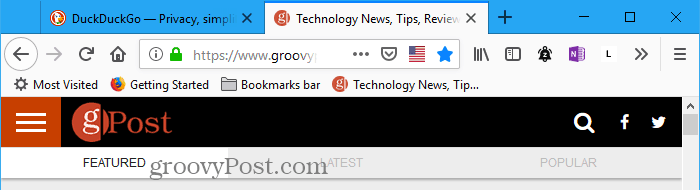
Tagad mēs Firefox lietosim Material Design UI un iegūsim noapaļotus stūrus un materiālu dizaina ikonas.
Lejupielādējiet un izvelciet nepieciešamos failus
Lejupielādējiet ZIP failu FileFox, lai iegūtu nepieciešamos failus.
Tīmekļa lapā noklikšķiniet uz Klonēt vai lejupielādēt un pēc tam noklikšķiniet uz Lejupielādēt ZIP. Saglabājiet failu mapē uz cietā diska.
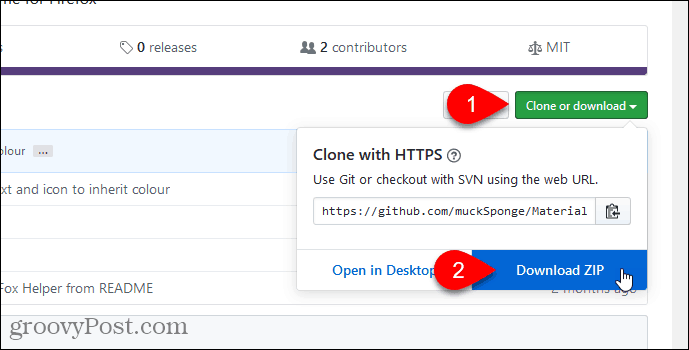
Izgūstiet failus, izmantojot Windows iebūvēto ieguves rīku vai trešās puses rīku, piemēram, 7-Zip vai WinZip.
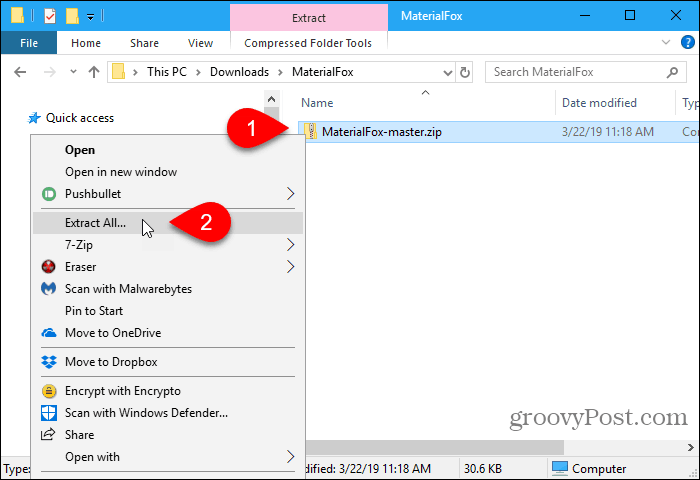
Ja izmantojat Windows iebūvēto ieguves rīku, noklikšķiniet uz Pārlūkot lai izvēlētos lejupielādes vietu.
Pārbaudiet Rādīt iegūtos failus, kad tie ir pabeigti lodziņu, lai atvērtu failu pārvaldnieka logu tieši lejupielādētajā mapē, kad ieguve ir pabeigta. Klikšķis Ekstrakts.

Atveriet savu Firefox profila mapi
Mēs kopējam hroms mape no MaterialFox-meistars mape, kuru mēs lejupielādējām. hroms mape satur userChrome.css fails, ko izmanto materiāla dizaina lietotāja saskarnes piemērošanai Firefox. Bet vispirms pārbaudīsim, vai jums jau ir hroms mape un jūsu pašu pasūtījums userChrome.css failu Firefox profila mapē.
Lai atvērtu profila mapi, File Explorer adreses joslā ierakstiet (vai nokopējiet un ielīmējiet) šo ceļu un nospiediet taustiņu Enter.
% appdata% MozillaFirefoxProfiles
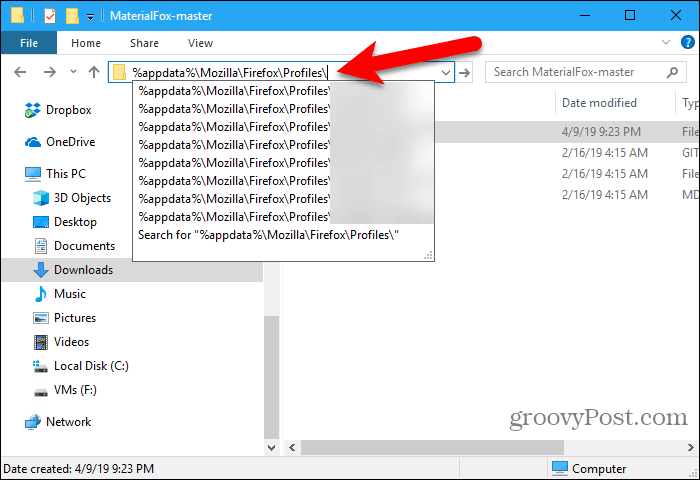
Profila mapei var piekļūt arī no Firefox.
Tips: par: atbalsts adreses joslā un nospiediet Ievadiet.
Vai arī jūs varat doties uz Firefox izvēlne> Palīdzība> Informācija par traucējummeklēšanu un pēc tam zem Pielietojuma pamati, klikšķis Atvērt mapi blakus Profila mape.
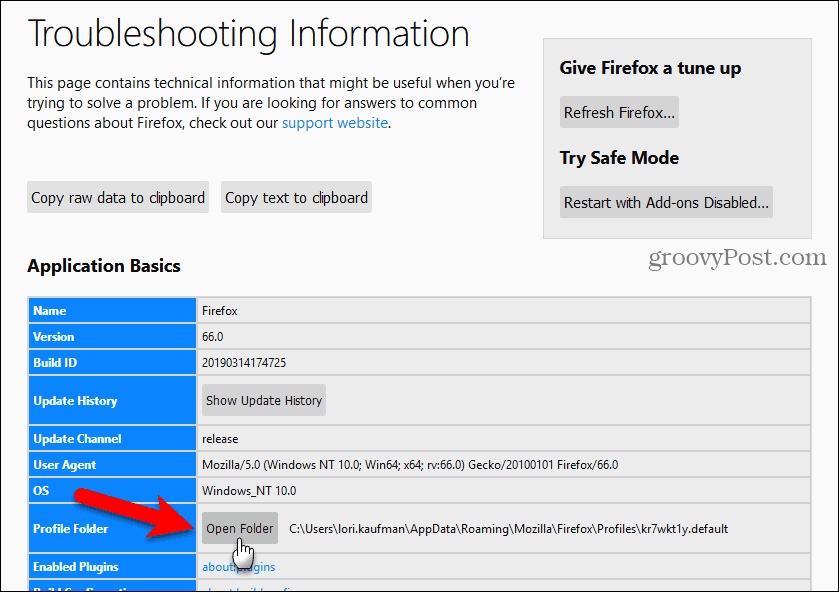
Jūsu Chrome profils tiek atvērts jaunā File Explorer logā. Atstājiet šo logu atvērtu.
Rediģējiet esošu userChrome.css failu
Ja jūsu profila mapē vēl nav hroma mapes, pārejiet uz nākamo sadaļu.
Ja jums ir hroms mape profila mapē un userChrome.css failu mapē hroms, tad mēs rediģēsim esošo userChrome.css failu. Tādā veidā jūs nezaudējat jau pielāgotus pielāgojumus.
Uz MaterialFox-meistars Lejupielādētajā mapē ir hroms mape ar userChrome.css failu tajā. Atveriet to userChrome.css failu teksta redaktorā, piemēram, Notepad, nokopējiet visu tajā un aizveriet failu.
Pēc tam atveriet savu userChrome.css fails ( hroms mape jūsu profila mapē) teksta redaktorā. Ielīmējiet tekstu, kuru nokopējāt mapes beigās userChrome.css failu un saglabājiet un aizveriet failu.
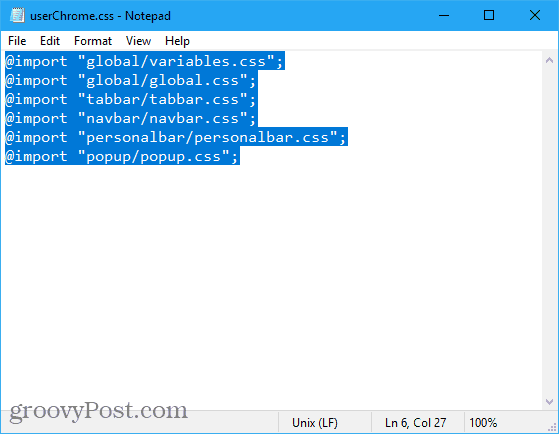
Kopējiet un ielīmējiet lejupielādēto hroma mapi
Ja jums vēl nav hroms profila mapē atveriet jaunu File Explorer logu un pēc tam atveriet MaterialFox-meistars mape, kuru jūs ieguvāt.
Kopēt hroms mape MaterialFox-meistars mape.
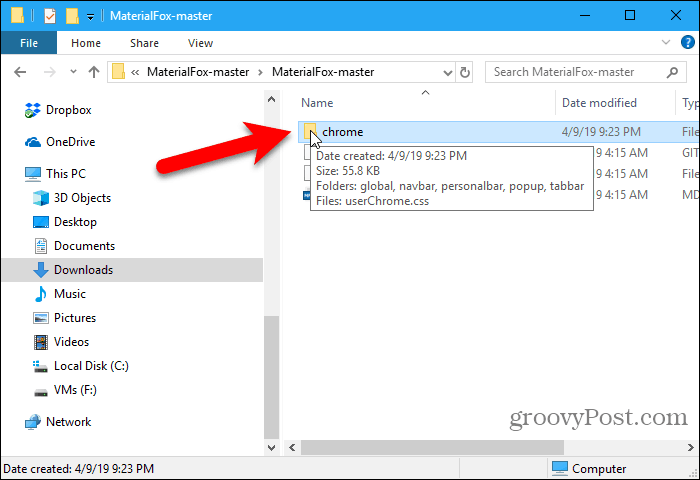
Atveriet sava profila mapi atpakaļ File Explorer logā.
Ielīmējiet hroms mape, kuru nokopējāt no MaterialFox-meistars mape jūsu profila mapē.
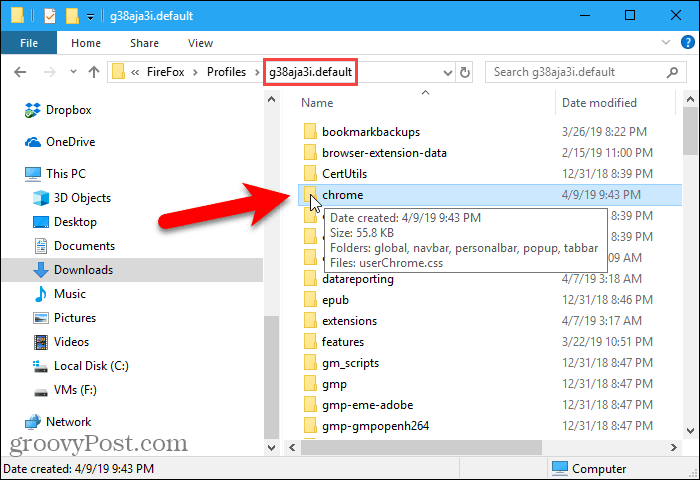
Izlabojiet melnās cilnes un savādi izskatās ikonas
Atveriet Firefox, lai redzētu jauno Material Design UI iestatījumu rezultātu.
Jūs pamanīsit, ka cilnes ir melnas un ikonas izskatās dīvaini.
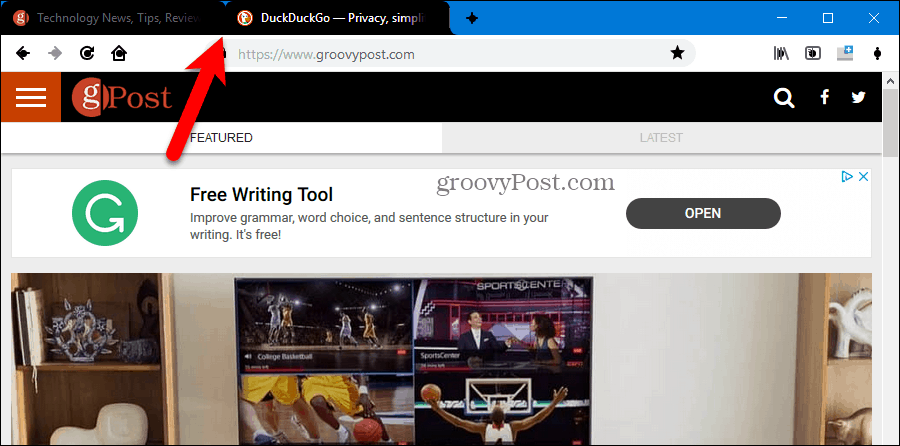
Mēs novērsīsim šo problēmu, izmantojot Firefox konfigurācijas iestatījumu.
Tips: par: konfigur Firefox adreses joslā un nospiediet Ievadiet. Jūs redzēsit brīdinājuma ziņojumu.
Klikšķis Es pieņemu risku! turpināt.
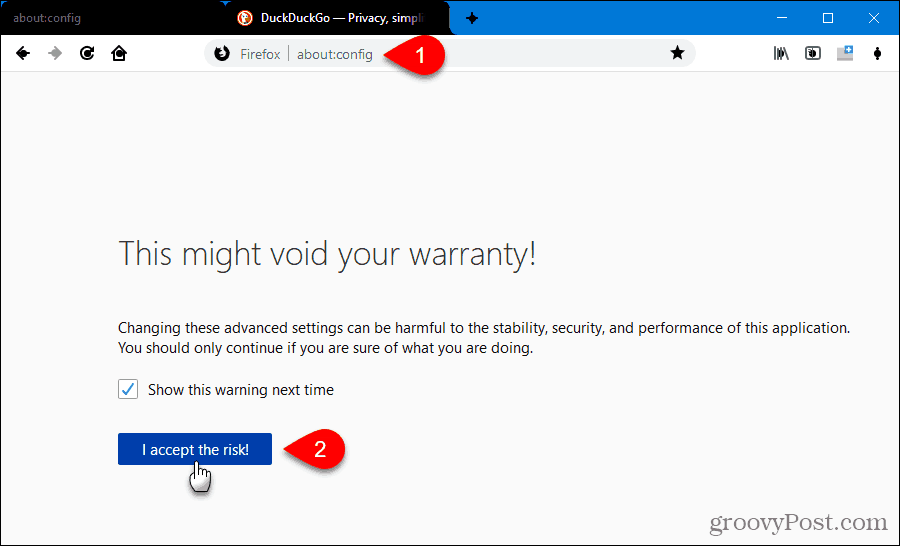
Tips: svg.konteksts iekš Meklēt kaste. Tiek parādītas šādas preferences:
svg.context-properties.content.enabled
Šī preference ir iestatīta uz viltus pēc noklusējuma, kas nozīmē, ka tas ir atspējots.
Lai iespējotu funkciju, veiciet dubultklikšķi uz tā, lai mainītu tā vērtību uz taisnība. Varat arī ar peles labo pogu noklikšķināt uz izvēles un atlasīt Pārslēgt.
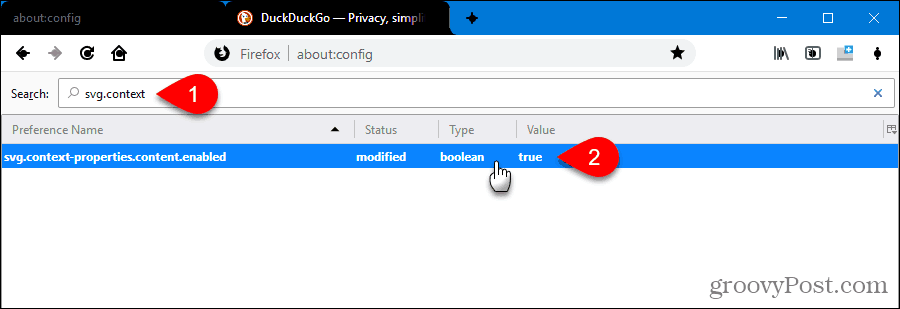
Tagad pārejiet uz jebkuru citu cilni vai restartējiet Firefox. Melnās cilnes un dīvainā izskata ikonas ir fiksētas.
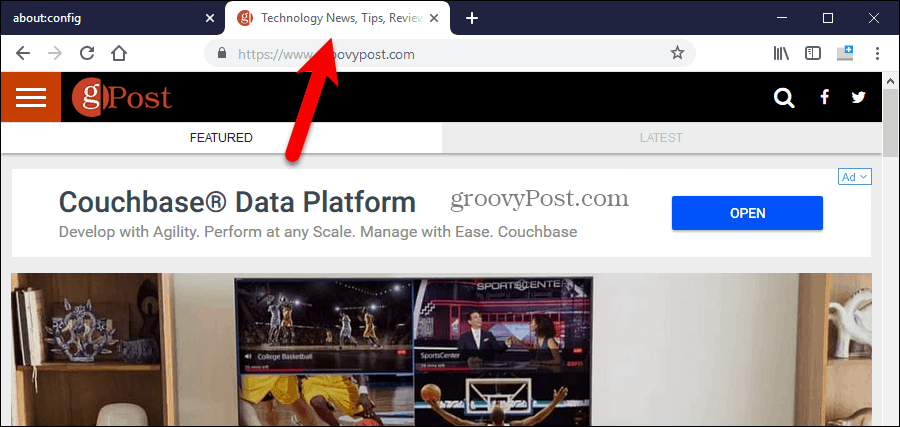
Parādiet Windows 10 akcentu krāsu Firefox virsrakstjoslā
Operētājsistēmā Windows 10 ir jāmaina vēl viena lieta, ja vēlaties, lai nosaukuma josla un neaktīvās cilnes pārlūkā Firefox nebūtu melnas.
Klikšķis Iestatījumi izvēlnē Sākt un dodieties uz Personalizēšana> Krāsas.
Pārbaudiet Virsrakstu joslas un logu apmales lodziņā zem Parādiet akcentu krāsu uz šādām virsmām.
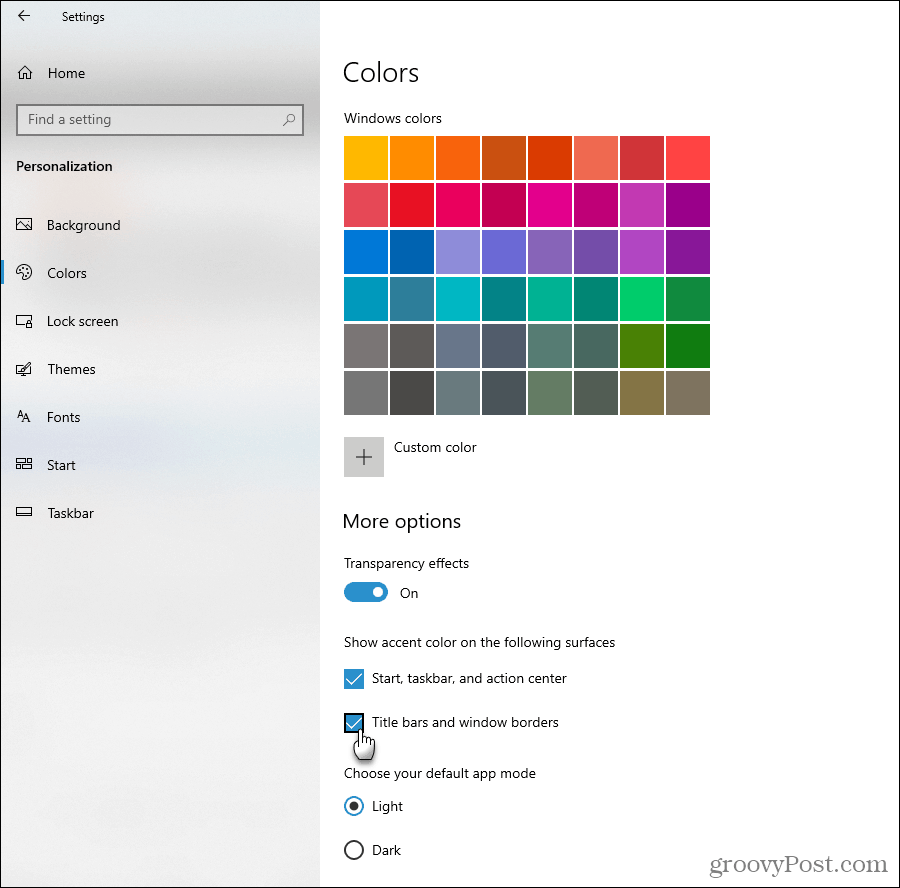
Izbaudiet materiāla dizaina lietotāja saskarni Firefox
Tagad cilnēm ir jauki noapaļoti stūri, un ikonām ir materiāla dizaina izskats. Un nosaukumjoslai un neaktīvajām cilnēm ir akcenta krāsa, kuru izvēlējāties Windows 10 iestatījumos.
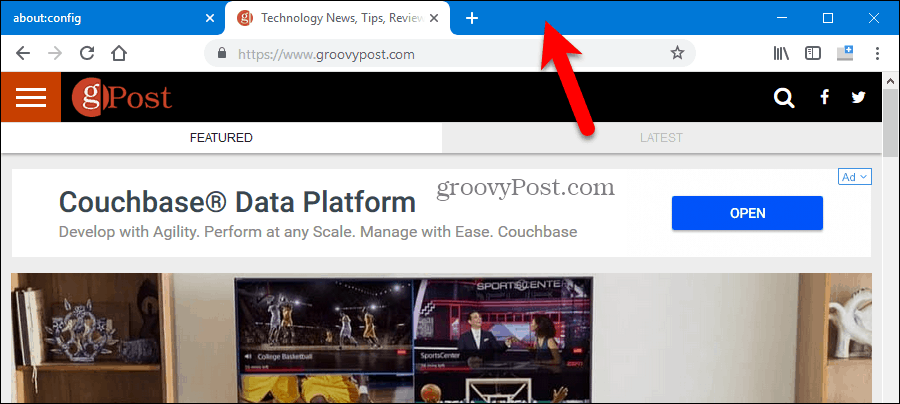
Atinstalējiet Material Design UI no Firefox
Ja nolemjat atgriezties pie asiem cilņu stūriem un oriģinālajām ikonām Firefox, tas ir viegli. Veiciet vienu no šīm darbībām:
- Ja kopējāt hroms mape no MaterialFox-meistars mapi savā profila mapē, izdzēsiet šo hroma mapi.
- Ja kopējāt tekstu no userChrome.css failu MaterialFox-meistars mapi un ielīmēja to savā userChrome.css failu, atveriet savu userChrome.css failu un izdzēsiet tajā ielīmēto tekstu.










Atstājiet savu komentāru